TPLINK路由器桥接功能的设置方法Word格式文档下载.docx
《TPLINK路由器桥接功能的设置方法Word格式文档下载.docx》由会员分享,可在线阅读,更多相关《TPLINK路由器桥接功能的设置方法Word格式文档下载.docx(12页珍藏版)》请在冰豆网上搜索。
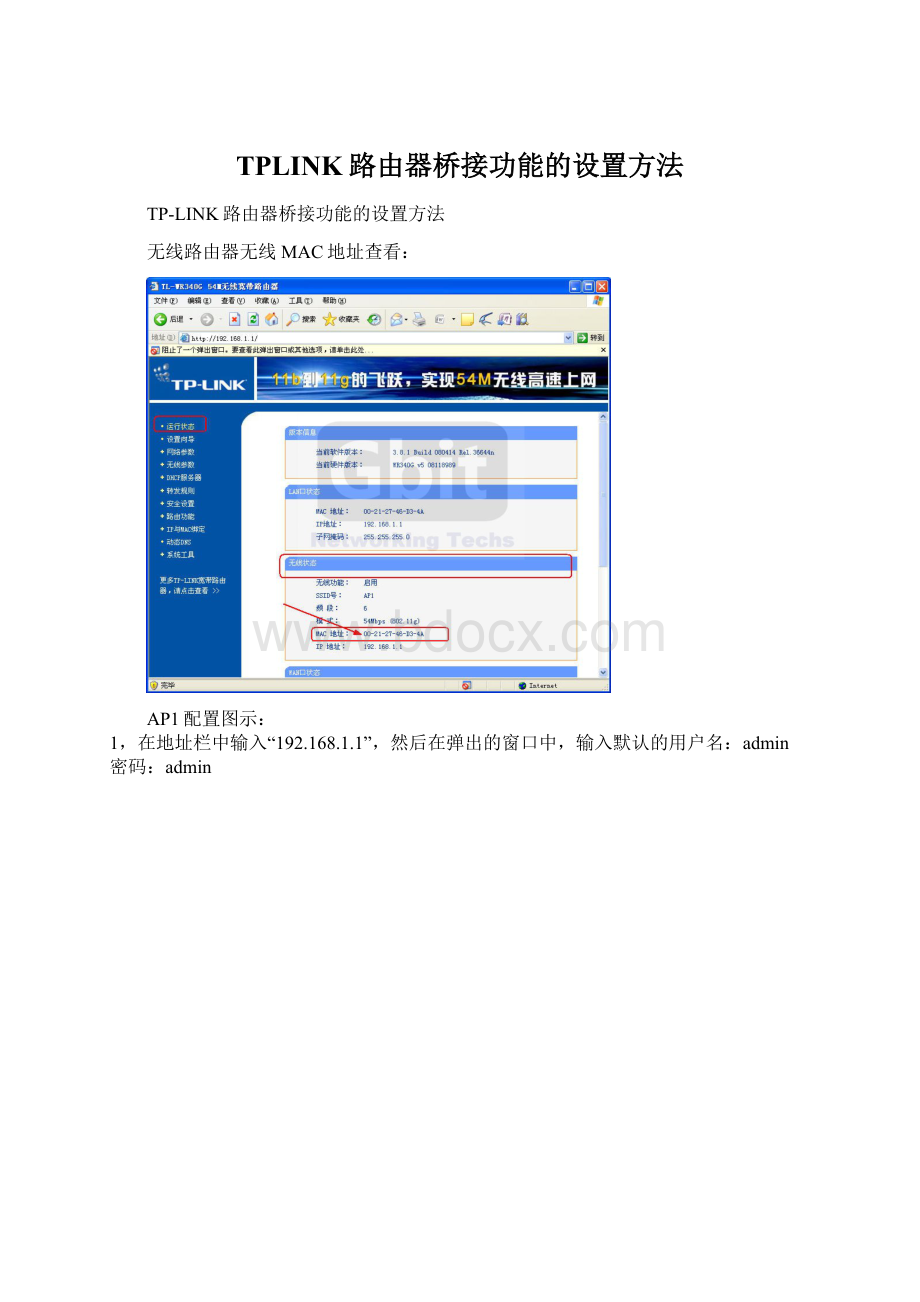
admin
密码:
admin
2,在WAN口设置中,设置当前的Internet接入方式,在此例中是PPPoE拨号。
3,设置无线的基本信息,将默认的SSID改为AP1,开启Bridge功能,在下面的框框中输入AP2的无线MAC地址。
4,保持DHCP处于启用状态
==================================================================
AP2配置图示:
1,在地址栏中输入192.168.1.1,然后输入默认的帐号:
admin,默认密码:
2,在LAN口设置中,将LAN口IP改为:
192.168.1.2,然后点击“保存”。
3,WAN口设置保持默认,不变。
4,在“无线参数”基本设置中,更改SSID为AP2,开启Bridge功能,在下面的框框中填入AP1的MAC地址。
5,在DHCP服务设置中,禁用DHCP服务。
然后点击“保存”。
点对点无线桥接的基本配置完成了。
使用无线客户端无论连接到AP1还是AP2都可以正常上网!
================================================================================
如果不希望未授权用户访问我们的AP,在“无线参数”基本配置中开启安全设置,加密类型只用默认的WEP,密钥格式为ASCII码,密钥类型根据需要可以选择128位或64位,这里选的是64位。
密码:
loveu
(AP1和AP2的加密都要配置,两边配置一样)
=======================================================================
点对多点无线桥接配置
设备名称:
无线宽带路由器
品牌型号:
TP-LINKTL-WR340G+
设备数量:
5
新版的TP-LINK340G+和541G+支持点对点无线桥接,也支持点对多点无线桥接。
配置点对多点无线桥接和点对点无线桥接差不多。
1,AP3、AP4、AP5的配置和AP2一样,在“无线参数”基本配置中,都填入AP1的无线MAC地址,都禁用DHCP服务。
2,AP1的“无线参数”基本配置中,填入AP2、AP3、AP4、AP5的无线MAC地址。
3,所有无线AP的信道相同,SSID不同。
点对多点无线桥接的配置完成。
使用无线客户端连接到AP1-AP5任何一个都可以正常上网!
==========================================================
PS:
新版本的TP-LINKWR340G+、WR541G+\WR841N、WR941N都支持无线桥接/无线漫游(WDS)
1号路由器的配置:
admin密码:
4,1号路由器保持DHCP处于启用状态
2号路由器的配置:
5,在DHCP服务设置中,2号路由器禁用DHCP服务。
E0-05-C5-B4-9A-C8
桥接需要注意以下几点:
要互相写入对方的MAC地址,有部分路由还要求SSID号。
密码只能设置成WEP的,而且要相同密码。
作无线交换机的路由DHCP服务器要关闭,不能开启。
作无线交换机的路由LAN口地址不要和上级路由冲突,最好修改成同网段的其他IP这样方便管理。
暂时就想这么多,不过不同品牌的路由器可能无法桥接的。